最美麗的飛機著色圖片的摘要

為了給飛機著色,這個主題一直是孩子們的興趣和喜愛。圖像著色WebTech360圖像的各種不同飛機
| 步驟 | 操作說明 |
|---|---|
| 步驟1 | 按遙控器上的Q.MENU按鈕,然後進入高級設置。選擇常規設置,日期和時間項將出現在界面上供您選擇。 |
| 步驟2 | LG Smart TV支持自動計時器設置。您可以關閉自動模式並手動調整日期和時間。 |

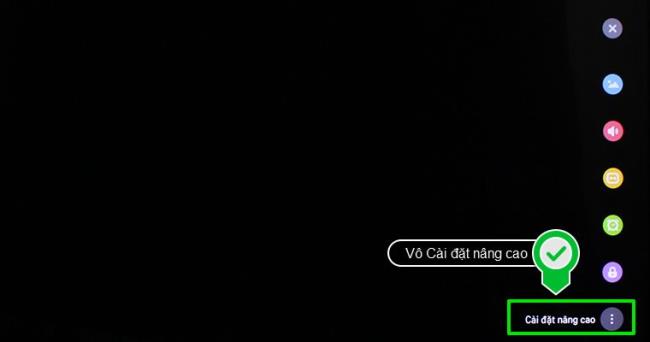
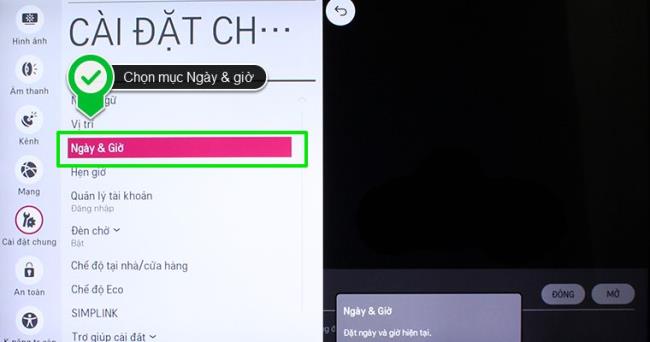
選擇自動設置項(框內的刻度線顯示為粉紅色表示已啟用此模式),這樣您的電視將自動更新日期和時間。
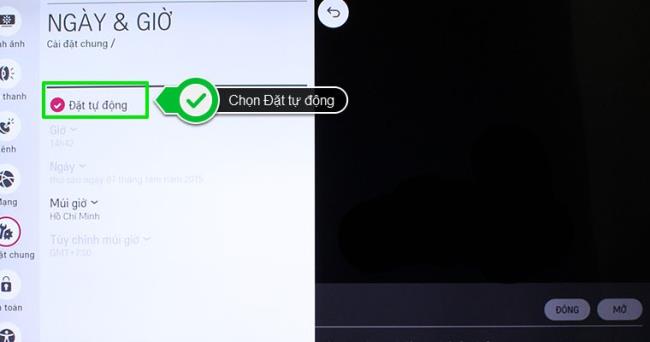
取消選擇自動模式後,您可以向下滾動到時間、日期、時區並設置參數。
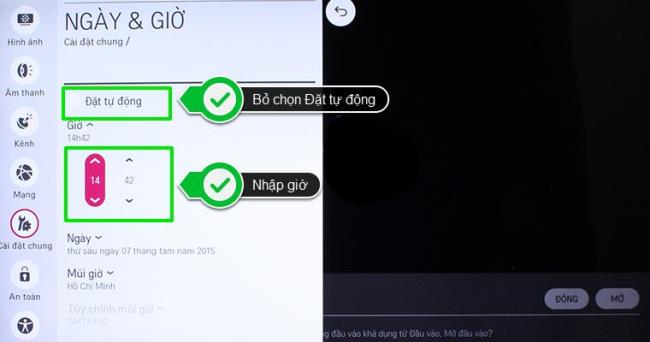
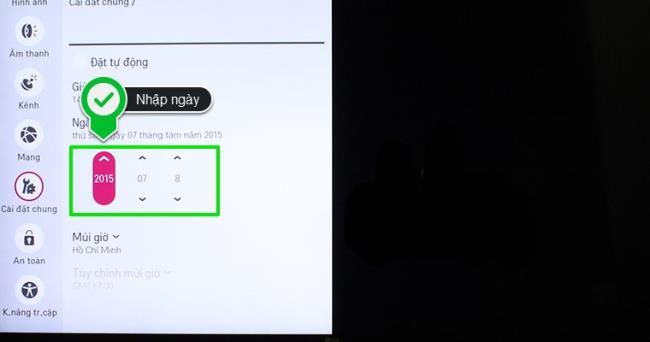
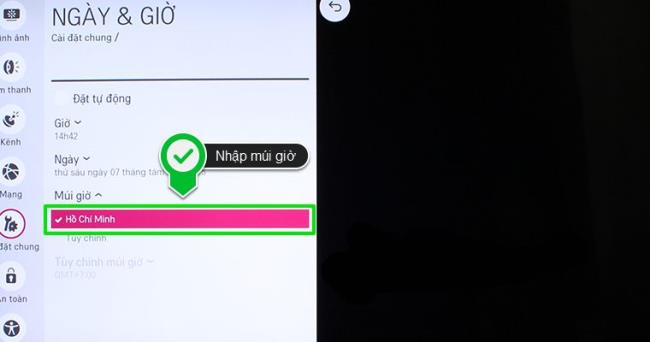
以上是在LG Smart TV WebOS操作系統上設置時間的簡單步驟。祝您使用愉快!
為了給飛機著色,這個主題一直是孩子們的興趣和喜愛。圖像著色WebTech360圖像的各種不同飛機
今天,我們要談論的主題是可愛的猴子繪畫,這些繪畫不僅讓嬰兒開心,也能幫助他們認識動物世界。
您可以用洗衣機洗鞋。但是,為了不損壞鞋子,您應注意添加毛巾,不要使用烘乾功能,選擇慢洗模式...
對於主題,花朵總是與嬰兒特別是女孩熟悉。用各種花畫花將是您的選擇。
選擇購買二手電視時,需注意外觀、操作狀態及遙控器功能,以確保買到物超所值的產品。
在下面的文章中,WebTech360將與您一起學習如何以最有效的方式使用Sharp AH-X9SEW,AH-A12SEW,AH-X12SEW遙控器。
探索河馬的魅力,這是一種喜愛水中的草食性哺乳動物,了解其特徵與習性。
在今天的文章中,Photo WebTech360將為您的孩子帶來寶寶喜歡的汽車塗色照片,提升他們的創造力。
在當今為動物著色的主題中,WebTech360圖片將幫助我們的父母合成兒童關心和喜愛的恐龍著色樣本。
如果您的孩子是日本著名卡通電影中的皮卡丘角色的小粉絲,那麼WebTech360今天的帖子將是您最佳的資源,提供豐富的皮卡丘著色頁。
今天的著色主題,提供最佳的兒童雞肉著色圖片,幫助孩子發揮創意!
當您要刪除Smart TV Skyworth上的某些應用程序時,請按照WebTech360的以下文章中的步驟進行操作。
WebTech360圖片為今天的孩子們著色,精選公主Elsa著色圖片,讓您的寶寶和父母享受美好的著色時光。
配備了節電器,可以延長設備的電池壽命,幫助用戶不必擔心使用需要通信連接但用完電池的設備。
在下面的文章中,我們將學習如何刪除三星,LG,索尼智能電視上的YouTube觀看記錄。
如果您不再需要在三星手機上使用 Galaxy AI,您可以透過非常簡單的操作將其關閉。以下是關閉三星手機上 Galaxy AI 的說明。
如果您不需要在 Instagram 上使用任何 AI 角色,您也可以快速將其刪除。這是在 Instagram 上刪除 AI 角色的指南。
Excel 中的 delta 符號,又稱為三角形符號,在統計資料表中使用較多,用來表示增加或減少的數字,或根據使用者意願表示任何資料。
除了共享顯示所有工作表的 Google Sheets 檔案外,使用者還可以選擇共享 Google Sheets 資料區域或共享 Google Sheets 上的工作表。
基本上,在 iPhone 上刪除 eSIM 的操作也很簡單,我們可以遵循。以下是在 iPhone 上移除 eSIM 的說明。
除了在 iPhone 上將 Live Photos 儲存為影片之外,用戶還可以非常簡單地在 iPhone 上將 Live Photos 轉換為 Boomerang。
許多應用程式在您使用 FaceTime 時會自動啟用 SharePlay,這可能會導致您意外按錯按鈕並破壞正在進行的視訊通話。
當您啟用「點擊執行」時,該功能會運行並瞭解您點擊的文字或圖像,然後做出判斷以提供相關的上下文操作。
打開鍵盤背光會使鍵盤發光,這在光線不足的情況下操作時很有用,或者讓您的遊戲角落看起來更酷。以下有 4 種方法可以開啟筆記型電腦鍵盤燈供您選擇。
有許多方法可以在 Windows 10 上進入安全模式,以防您無法進入 Windows。若要在啟動電腦時進入安全模式 Windows 10,請參閱下方來自 WebTech360 的文章。
Grok AI 現在已擴展其 AI 照片產生器,將個人照片轉換為新的風格,例如使用著名動畫電影創建吉卜力工作室風格的照片。
Google One AI Premium 提供 1 個月的免費試用,用戶註冊即可體驗 Gemini Advanced 助理等多項升級功能。
從 iOS 18.4 開始,蘋果允許用戶決定是否在 Safari 中顯示最近的搜尋。
Windows 11 在截圖工具中整合了 Clipchamp 影片編輯器,以便用戶可以隨意編輯視頻,而無需使用其他應用程式。
漏斗圖通常描述不同階段如何合併為較小的輸出。這是在 PowerPoint 中建立漏斗圖的指南。


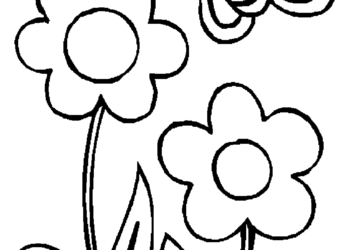




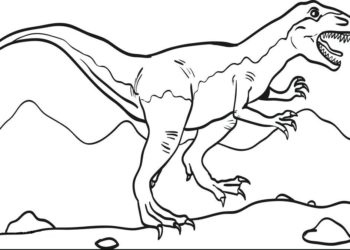




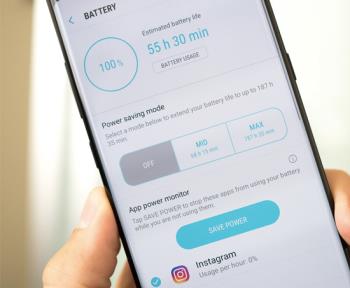
















小宇 -
系統的設置真的有時候讓我好困惑,不過看了這篇文章之後覺得簡單多了!
華華 -
我真的喜歡如何可以自定義我的LG Smart TV的時間設置,這讓我感覺更有掌控感
明明 -
不過我還是對這個系統有點陌生,希望以後能看到更多關於WebOS的使用技巧
花花 -
這篇文章非常適合新手,解釋得非常詳細,讓我這台Smart TV終於有了正確的時間
威威 -
我會建議大家嘗試手動設定時間,因為這樣可以解決自動更新可能出錯的問題
華華小屋 -
文中提到的時間設定對於使用Smart TV非常重要,尤其是在多區域使用的時候
小珍 -
我試過按照這個步驟設置時間,結果發現居然可以選擇多種時區,這太方便了
小李 -
真的很感謝你的教學!我終於理解如何在Smart TV上設置時間了,這樣我的節目就不會錯過了
超級粉絲 -
這篇文章的步驟真的是簡單易懂,非常適合像我這樣的電視新手!謝謝你
小雨 -
設置時間的過程中,一開始我還以為自己操作錯了,結果發現是顯示的時間不一樣,笑死我了
小米 -
這裡面提到的時間設置讓我感覺TV更好用了,真的感謝
Trần Thị Bích -
我的LG TV上時間一直出現問題,這篇文章終於幫我解決了,感謝
小凡 -
看完這篇文章後,我真的學到很多,從今以後再也不害怕設定時間了
阿喵 -
目前還沒有完全掌握WebOS的操作,希望作者能再分享一些使用技巧!
小鑫 -
希望可以有更多章節講解LG WebOS,這樣能幫助很多人!
Jasmine -
這篇文章時間設置的部分特別詳細,對於我這種不太懂技術的人來說太有幫助了
貓咪小屋 -
誰能告訴我為什麼我設置的時間會自己跑掉呢?是不是設定錯了什麼?
小美姨 -
以前我都隨便用自動設定,現在知道手動設置的好處了,特別是在時區變化的時候。
阿強 -
我之前一直不知道如何設置時間,還以為要打電話給客服呢!謝謝你讓我解答了這個疑惑!
明晨 -
我發現如果設置錯誤,可能會讓網路串流出錯,這點真的要注意
Sky 1209 -
設置時間這件小事,卻讓我看電視的時候沒有因為錯過喜歡的節目而感到困擾了,真是太好了!
小美 -
這篇文章真的很實用!感謝分享,讓我在設定Smart TV LG WebOS的時間上省了不少時間
小龍 -
時間設置好之後,整個使用感覺變得不一樣,真的很爽
山水 -
想請教一下,看電視的時間能不能和看串流的時間分開設置嗎?這樣會更好呀
樂樂 -
這麼簡單的設定讓我突然覺得自己真是個小白,哈哈!
小師姐 -
我對WebOS還不是很熟悉,看完這篇文章感覺清晰了不少,謝謝你!
Liang -
我在設置的過程中遇到了問題,解決了之後才發現原來時間設定對於觀看體驗有這麼大的影響
小蘭 -
不過為什麼我每次開機都要重新設置一次呢,這樣也太麻煩了吧
小牛 -
這篇文章不僅教會我設定時間,還讓我發現了很多功能,超開心的!